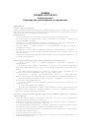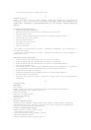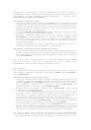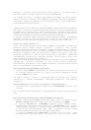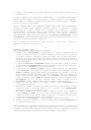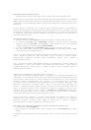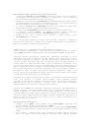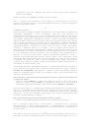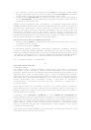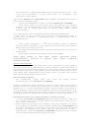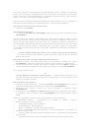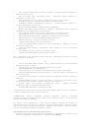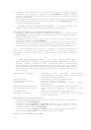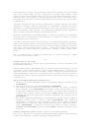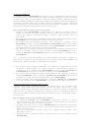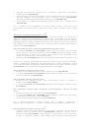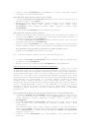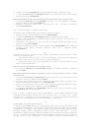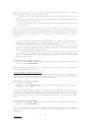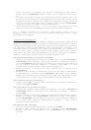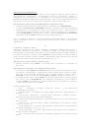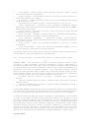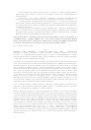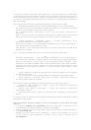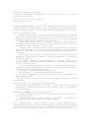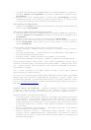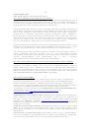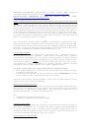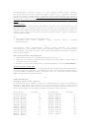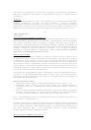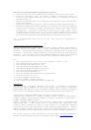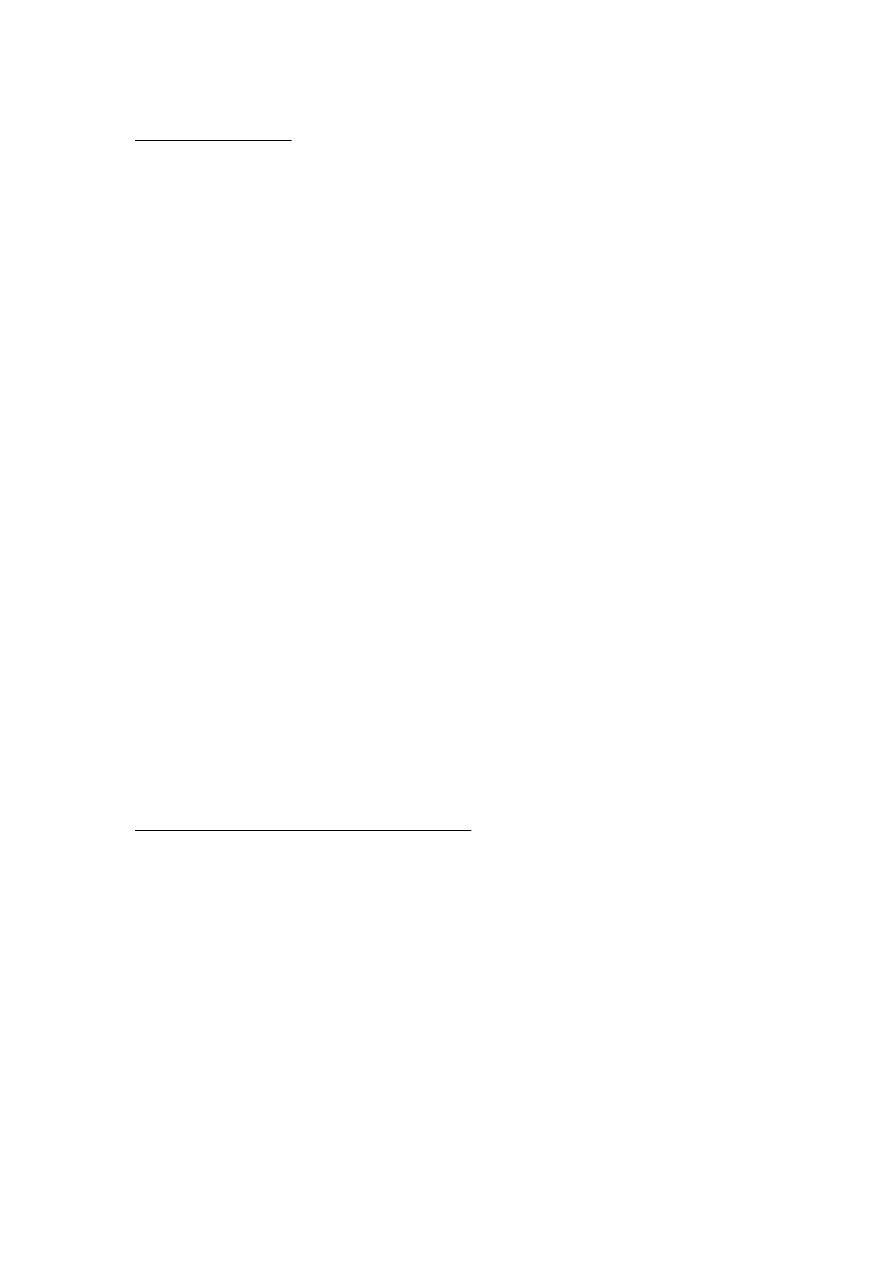
Кнопка ENTER/MARK
С помощью кнопки ENTER/MARK Вы можете быстро зафиксировать Ваше текущее
местоположение (а также положение курсора или объекта карты) и создать там новую
путевую точку. Для отметки Вашего текущего местоположения приемник должен
рассчитать Ваши координаты (2D или 3D). Вы можете определить состояние приемника
с помощью позиции "GPS" главного меню. Когда Вы совмещаете курсор с объектом
карты, Вы увидите, что описание этого объекта будет выделено. С помощью этой опции
Вы можете также ввести координаты путевой точки вручную.
Для отметки Вашего текущего местоположения:
1. Нажмите кнопку ENTER/MARK и удерживайте ее в нажатом положении, пока на
экране не появится окно “New Waypoint” (новая путевая точка). Затем отпустите
кнопку. Вы увидите трехзначный номер и символ новой путевой точки по
умолчанию.
2. Для принятия путевой точки с названием и символом по умолчанию нажмите кнопку
ENTER/MARK для подтверждения выделенного сообщения “OK”.
3. Для ввода другого названия выделите поле названия и нажмите кнопку
ENTER/MARK. Затем с помощью КНОПКИ СО СТРЕЛКАМИ введите новые буквы/
цифры и после окончания ввода нажмите кнопку ENTER/MARK. Примечание: в
названии Вы можете использовать до 10 букв или цифр.
4. Для ввода другого символа путевой точки выделите поле символа, расположенное
слева от названия путевой точки, и нажмите кнопку ENTER/MARK. Затем с
помощью КНОПКИ СО СТРЕЛКАМИ выделите нужный символ и нажмите кнопку
ENTER/MARK.
Рис.: 1. Нажмите кнопку ENTER/MARK для использования названия и символа по
умолчанию. 2. Выделите соответствующее поле и нажмите кнопку ENTER/MARK для
ввода нового символа, названия, комментария или глубины.
-31-
5. Для дополнительного ввода комментария или значения глубины выделите поле
"Comments" (комментарии) или “Depth” (глубина), расположенные справа от
координат точки, и нажмите кнопку ENTER/MARK. Затем с помощью КНОПКИ СО
СТРЕЛКАМИ введите нужное значение и нажмите кнопку ENTER/MARK.
6. Для ручного ввода координат путевой точки выделите поле координат и нажмите
кнопку ENTER/MARK. Затем с помощью КНОПКИ СО СТРЕЛКАМИ введите новые
координаты, и после окончания ввода нажмите кнопку ENTER/MARK.
7. После окончания этой операции выделите с помощью КНОПКИ СО СТРЕЛКАМИ
поле “OK” и нажмите кнопку ENTER/MARK для сохранения путевой точки в памяти.
Графический метод создания путевых точек
Путевые точки можно создавать, находясь на экране карты. Это позволяет Вам
отметить на карте любое местоположение и создать в нем новую путевую точку. Чтобы
отметить объект карты, выберите нужный объект с помощью курсора. При выборе
объекта карты на экране в дополнение к описанию точки и к значениям азимута и
расстояния от Вашего текущего местоположения появится опция “Create Wpt” (создать
путевую точку).
Для создания путевой точки графическим методом:
1.
С помощью КНОПКИ СО СТРЕЛКАМИ переместите курсор в нужное
местоположение на карте. Если Вы хотите создать новую путевую точку на месте
объекта карты, выделите этот объект на экране.
2.
Нажмите и быстро отпустите кнопку ENTER/MARK для отметки местоположения
курсора. Если Вы создаете путевую точку на месте объекта карты, выделите этот
объект на экране карты.
Если Вы не используете объект карты для создания новой путевой точки,
переходите к шагу 4.
3.
Выделите опцию “Create Wpt” (создать путевую точку) или "OK" и нажмите кнопку
ENTER/MARK.